Werbung
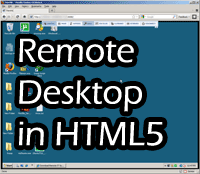 Wir haben zahlreiche Themen behandelt Fernbedienung Die 7 besten Software für Bildschirmfreigabe und RASDie Freigabe Ihres Windows-Bildschirms bietet viele Vorteile. Verwenden Sie diese kostenlosen Tools, um Bildschirme freizugeben oder Fernzugriff auf einen anderen Computer zu erhalten. Weiterlesen Desktop 3 Tools zur Fernsteuerung Ihres PCs über Fernzugriff Weiterlesen Anwendungen Sie leisten hervorragende Arbeit, um Ihren Desktop bei der Arbeit, zu Hause oder unterwegs zu teilen. Unter Windows funktioniert der integrierte Remotedesktop hervorragend, Sie benötigen jedoch einen Client, um eine Verbindung herzustellen, und wenn Sie einen VNC verwenden (RealVNC, UltraVNC usw.) Sie benötigen außerdem einen Client - entweder einen eigenständigen oder einen Java-basierten Client, der in a integriert ist Website. Für jede Remotedesktopanwendung, die ich gesehen habe, ist eine Art Browser-Plugin erforderlich - bis jetzt.
Wir haben zahlreiche Themen behandelt Fernbedienung Die 7 besten Software für Bildschirmfreigabe und RASDie Freigabe Ihres Windows-Bildschirms bietet viele Vorteile. Verwenden Sie diese kostenlosen Tools, um Bildschirme freizugeben oder Fernzugriff auf einen anderen Computer zu erhalten. Weiterlesen Desktop 3 Tools zur Fernsteuerung Ihres PCs über Fernzugriff Weiterlesen Anwendungen Sie leisten hervorragende Arbeit, um Ihren Desktop bei der Arbeit, zu Hause oder unterwegs zu teilen. Unter Windows funktioniert der integrierte Remotedesktop hervorragend, Sie benötigen jedoch einen Client, um eine Verbindung herzustellen, und wenn Sie einen VNC verwenden (RealVNC, UltraVNC usw.) Sie benötigen außerdem einen Client - entweder einen eigenständigen oder einen Java-basierten Client, der in a integriert ist Website. Für jede Remotedesktopanwendung, die ich gesehen habe, ist eine Art Browser-Plugin erforderlich - bis jetzt.
ThinVNC bringt den Remotedesktop auf eine ganz andere Ebene. Der „VNC“ -Teil seines Namens ist eine große Fehlbezeichnung - er verwendet das VNC-Protokoll überhaupt nicht. Was sie getan haben, ist ihre eigene Remotedesktopsoftware von Grund auf neu zu schreiben, die implementiert wird
HTML5 als Frontend - das bedeutet, dass jeder Webbrowser, der HTML Version 5 unterstützt, wie Chrome, IE und Firefox; kann den Remotecomputer anzeigen und mit ihm interagieren.
Es ist Open Source und kostenlos für nichtkommerzielle Zwecke. Es ist derzeit für Windows XP, Vista, 7 und Server 2003/2008 verfügbar. ThinVNC hat auch einige einzigartige Funktionen, auf die ich weiter unten eingehen werde.
Das Herunterladen und Installieren von ThinVNC ist einfach - laden Sie einfach die Datei herunter und installieren Sie sie. Der Dienst wird von selbst in Ihre Symbolleiste gestartet und die Grundlagen sind vollständig.
Nach dem Einrichten möchten Sie so schnell wie möglich in die Einstellungen gehen und mindestens eines aktualisieren - den Benutzernamen und das Kennwort, um sich anzumelden. Fahren Sie den Dienst im Menü Datei herunter, um Ihre Einstellungen zu ändern. Standardmäßig ist die Anmeldung auf "admin" und "admin" eingestellt. Dies kann jeder Angreifer leicht erraten. Verwenden Sie etwas Sichereres, von dem nur Sie wissen.
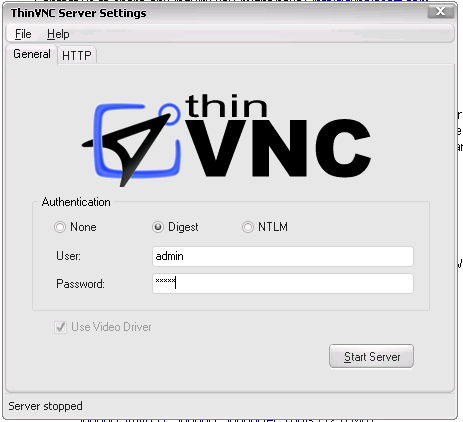
Wenn Sie sich die Registerkarte "HTTP" -Konfiguration ansehen, können Sie auch die Ports ändern, auf denen die Servicelisten aufgeführt sind, sowie die Einstellungen des Präsentationsservers. Ich werde die Präsentationsfunktionen unten durchgehen.
Das Endergebnis ist, dass Ihr lokaler Computer in jedem modernen Webbrowser ohne Plugin verfügbar ist. Es wird dem Browser wie unten gezeigt angezeigt.

Um auf Ihren PC über ein anderes Netzwerk als das lokale Netzwerk zugreifen zu können, müssen Sie „Anschlussweiterleitung”Von Ihrem Router zu Ihrem lokalen PC. Stellen Sie sicher, dass Sie sich anmelden und an Port 8080 auf Ihrem lokalen Computer weiterleiten (der Standardport, den ThinVNC verwendet), da Sie sonst von außen nicht darauf zugreifen können. Tun Sie dies nur, wenn Sie das Standardkennwort geändert haben.
Über den Präsentationsserver können externe Benutzer nur Ihren Bildschirm anzeigen. Wenn sie eine Verbindung herstellen, sehen sie Ihren Bildschirm in ihrem Webbrowser, und wie oben wird kein Plugin benötigt. Dies ist ziemlich beeindruckend, wenn man bedenkt, dass zuvor mit einer WebEx oder einer anderen Desktop-Präsentations-Engine das Ende erreicht wurde Der Benutzer musste ein spezielles Plugin installieren und dies ist ein Hindernis für viele, insbesondere für die Technik herausgefordert. Die Einfachheit dieses Setups erleichtert es externen Zuschauern, Ihren Bildschirm zu sehen (wenn sie das Passwort haben).
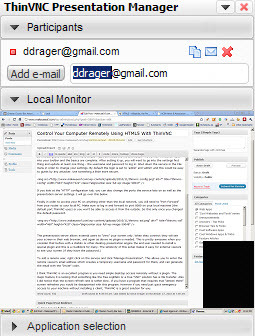
Um einen Remote-Benutzer hinzuzufügen, klicken Sie mit der rechten Maustaste auf den Dienst und klicken Sie auf „Präsentation verwalten“. Auf diese Weise können Sie die E-Mail-Adresse des Remote-Viewers eingeben, die einen temporären Benutzernamen und ein Kennwort für ihn erstellt, und die E-Mail mit dem Code "Einladen" generieren.
Meiner Ansicht nach ThinVNC ist ein ausgezeichnetes Programm, wenn Sie einen einfachen Desktop-Zugriff per Fernzugriff ohne Plugin benötigen. Das Hauptmerkmal ist, dass so etwas wie das freie fehlt LogMeIn oder eine echte "VNC" -Lösung ist die Dateiübertragung. Außerdem habe ich festgestellt, dass die Bildschirmaktualisierungsrate bei LogMeIn nicht so hoch ist, aber auch nicht langsam. Unter dem Strich ist ThinVNC eine großartige Lösung für Sie, wenn Sie einen schnellen Notfallzugriff auf Ihre Maschine benötigen, ohne einen speziellen Client zu installieren.
Lassen Sie uns in den Kommentaren wissen, was Sie darüber denken und ob es Ihrer Meinung nach eine einfachere Alternative gibt, über die wir Bescheid wissen sollten.
Dave Drager arbeitet bei XDA Developers in den Vororten von Philadelphia, PA.